



  |   |
| 1 | Käynnistä laite kytkemällä virtajohto. | ||||
| 2 | Käynnistä tietokone. | ||||
| 3 | Aseta mukana toimitettu CD-ROM-levy CD-ROM-asemaan. Jos näyttöön tulee mallinimi-ikkuna, valitse laitteesi. Jos näyttöön tulee kielenvalintaikkuna, valitse suomi. | ||||
| 4 | CD-ROMin päävalikko tulee näkyviin. Napsauta Asenna muut ohjaimet/apuohjelmat. | ||||
| 5 | Napsauta Ohjattu langattoman lähiverkon asennus. 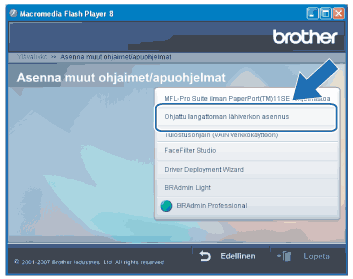 | ||||
| 6 | Valitse Määritä itse ja napsauta Seuraava 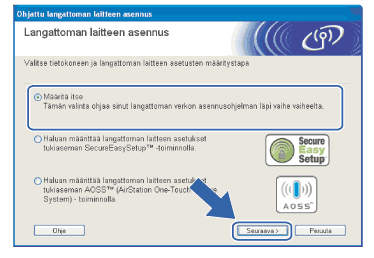 | ||||
| 7 | Valitse En voi kytkeä laitetta tilapäisesti tukiasemaan verkkokaapelilla. Napsauta Seuraava. 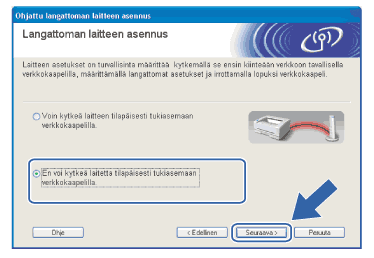 | ||||
| 8 | Valitse Tietokoneessa on langaton yhteys ja varmista, että ruutu Käytän tukiasemaa infrastruktuuriverkossa ei ole valittuna. Napsauta Seuraava. 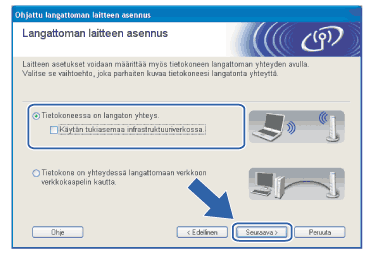 | ||||
| 9 | Lue Tärkeä huomautus ja napsauta Seuraava. 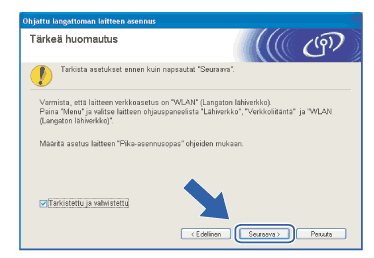 | ||||
| 10 | Tietokoneen langattoman verkon asetuksia on muutettava väliaikaisesti. Noudata näytöllä olevia ohjeita. Merkitse muistiin kaikki tietokoneesi asetukset, kuten SSID ja kanava. Niitä tarvitaan tietokoneen alkuperäisten langattoman verkon asetusten palauttamiseksi. 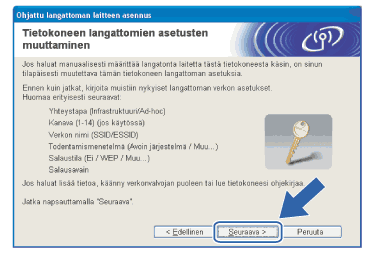 | ||||
| 11 | Muuta tietokoneen langattoman verkon asetukset tilapäisesti näytössä näkyviin laitteen oletusasetuksiin, jotta tietokone voi ottaa yhteyden langattomaan laitteeseen, jonka asetuksia ei ole vielä määritetty. Napsauta Seuraava. 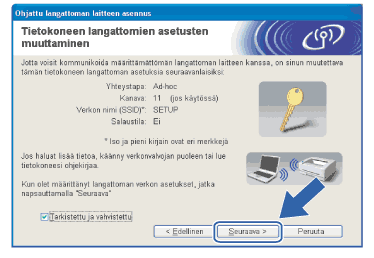 | ||||
| 12 | Näyttöön tulee seuraava luettelo. Jos luettelo on tyhjä, varmista, että laitteessa on virta, ja napsauta sitten Päivitä. Valitse laite, jonka haluat määrittää, ja napsauta Seuraava. 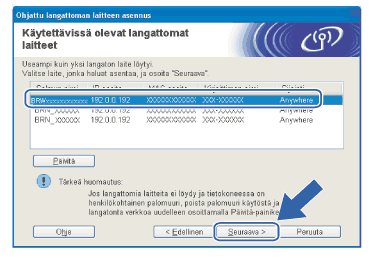 | ||||
| 13 | Ohjattu asennus etsii laitteen käytettävissä olevia langattomia verkkoja. Valitse ad-hoc-verkko, johon haluat liittää laitteen, ja napsauta sitten Seuraava. Jos yhtään langatonta ad-hoc-verkkoa ei ole käytettävissä, on luotava uusi langaton verkko. Siirry vaiheeseen 16. 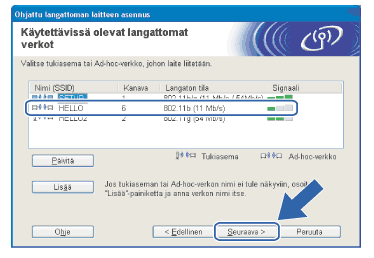
| ||||
| 14 | Jos verkossa ei käytetä todentamista eikä salausta, näyttöön tulee seuraava ilmoitus. Jatka asetusten määritystä napsauttamalla OK ja siirry vaiheeseen 17. 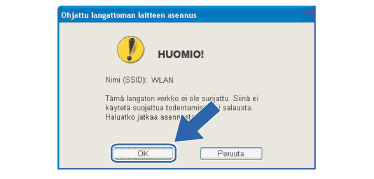 | ||||
| 15 | Jos verkossa käytetään todentamista ja salausta, näyttöön tulee seuraava ilmoitus. Langatonta Brother-laitetta määritettäessä on varmistettava, että sen asetukset vastaavat käytettävän langattoman verkon todentamis- ja salausasetuksia. Valitse alasvetovalikoista Todentamismenetelmä ja Salaustila. Anna sitten Verkkoavain ja napsauta Seuraava. Siirry vaiheeseen 17. 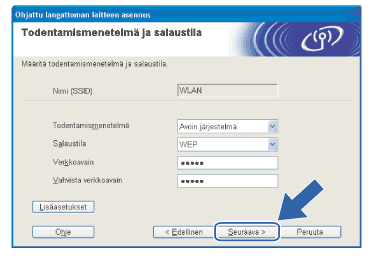 | ||||
| 16 | Anna uusi SSID ja valitse alasvetovalikoista Todentamismenetelmä ja Salaustila. Anna sitten Verkkoavain ja napsauta Seuraava. 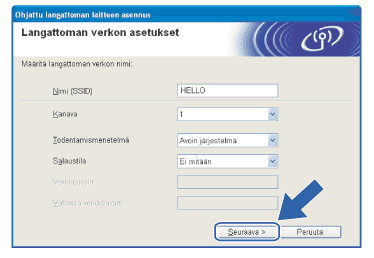 | ||||
| 17 | Napsauta Seuraava. Asetukset lähetetään laitteeseen. Asetukset eivät muutu, jos napsautat Peruuta. 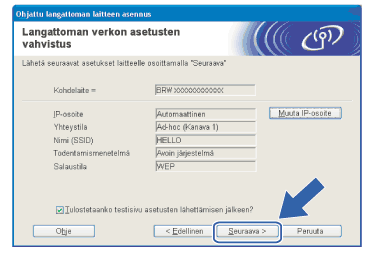 | ||||
| 18 | Jotta tietokoneesi voi olla yhteydessä määritettyyn langattomaan laitteeseen, tietokone on määritettävä käyttämään samoja langattoman verkon asetuksia. Muuta tietokoneen langattoman verkon asetukset manuaalisesti vastaamaan tässä näytössä näkyviä laitteen langattoman verkon asetuksia. Napsauta Seuraava. (Tässä näytössä näkyvät asetukset ovat vain esimerkki. Omat asetuksesi eivät ole samat.) 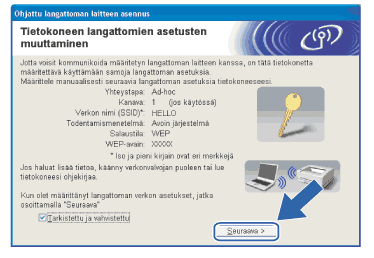 | ||||
| 19 | Langattoman verkon asetukset ovat nyt valmiit. Napsauta Valmis. Jos haluat asentaa seuraavaksi ohjaimet ja laitteen käyttöön tarvittavat ohjelmistot, valitse CD-ROMin valikosta Asenna MFL-Pro Suite. 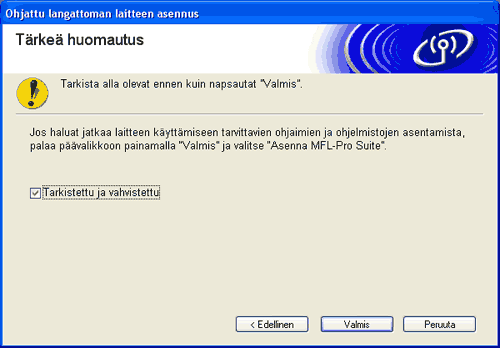 |
  |   |